Configurar jerarquías organizativas
En este artículo se describe cómo configurar jerarquías organizativas en Microsoft Dynamics 365 Commerce.
Antes de crear canales, debe asegurarse de configurar sus jerarquías organizativas.
Puede usar jerarquías organizativas para ver e informar de su negocio desde diferentes perspectivas. Por ejemplo, puede configurar una jerarquía para informes estatutarios, legales o de impuestos. A continuación, puede configurar otra jerarquía para elaborar información financiera que no sea legalmente necesaria pero que se use para informes internos.
Antes de crear una jerarquía organizativa debe crear organizaciones. Para obtener más información, consulte Crear entidades jurídicas o Crear unidades operativas.
Para obtener más información, consulte los siguientes artículos.
- Visión general de las organizaciones y las jerarquías organizativas
- Planificar su jerarquía organizativa
- Crear una jerarquía organizativa
Crear una jerarquía organizativa
Para crear una jerarquía organizativa, siga estos pasos.
- En el panel de navegación, vaya a Módulos > Retail y Commerce > Configuración de canal > Jerarquía organizativa.
- En el panel de acciones, seleccione Nueva.
- En el campo Nombre, escriba un valor.
- En la sección Propósito, seleccione Asignar propósito.
- En la lista, busque y seleccione el registro deseado. Seleccione un propósito para asignar a su jerarquía organizativa.
- En la sección Jerarquías asignadas, seleccione Agregar.
- En la lista, marque la fila seleccionada. Busque la jerarquía que acaba de crear.
- Seleccione Aceptar.
La siguiente imagen muestra un ejemplo de jerarquía organizativa creada para un conjunto de tiendas ficticio llamado "Adventure Works".
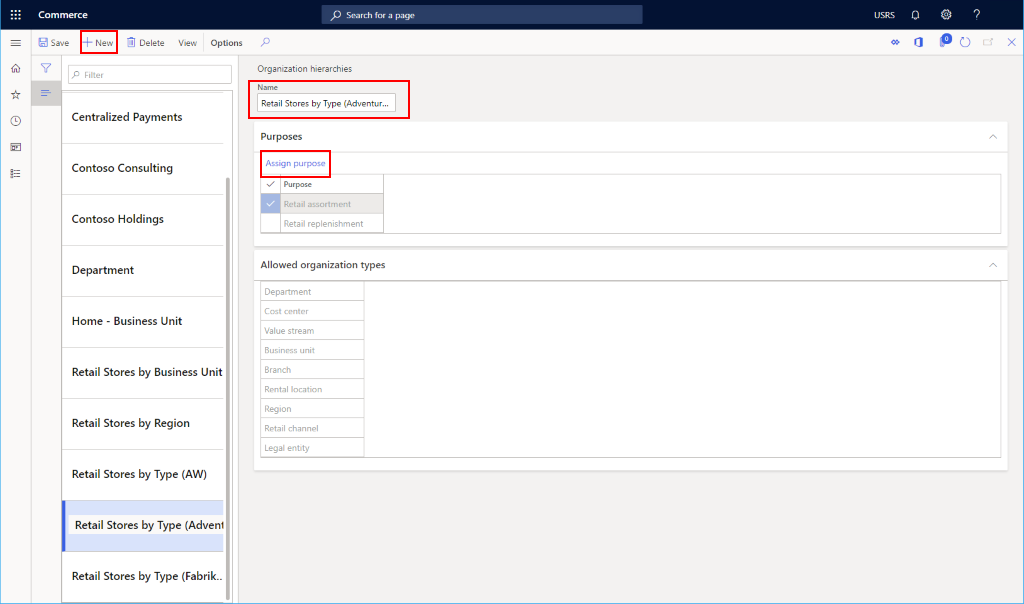
Agregar organizaciones a una jerarquía
Para agregar organizaciones a una jerarquía, siga estos pasos.
- En la lista, busque y seleccione el registro deseado. Seleccione su jerarquía.
- En el panel de acciones, seleccione Ver.
- Agregue organizaciones según sea necesario.
- Para agregar una organización, seleccione Editar y, a continuación, seleccione Insertar. Cuando haya terminado de realizar cambios, puede guardar un borrador o publicar los cambios.
En la siguiente imagen se muestra una entidad jurídica agregada en la raíz de la jerarquía con cuatro centros de coste agregados para los canales "Centro comercial", "Tienda de ofertas", "En línea" y "Centro de llamadas". Se pueden agregar a cada uno de ellos varios canales minoristas, de centro de llamadas y en línea.
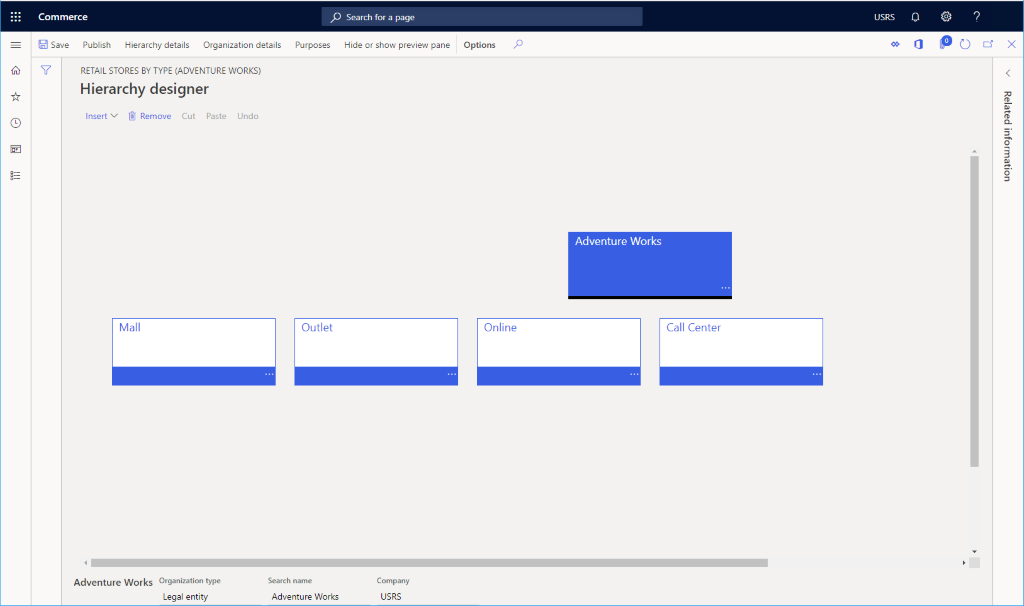
Recursos adicionales
Visión general de las organizaciones y las jerarquías organizativas
Comentarios
Próximamente: A lo largo de 2024 iremos eliminando gradualmente GitHub Issues como mecanismo de comentarios sobre el contenido y lo sustituiremos por un nuevo sistema de comentarios. Para más información, vea: https://aka.ms/ContentUserFeedback.
Enviar y ver comentarios de